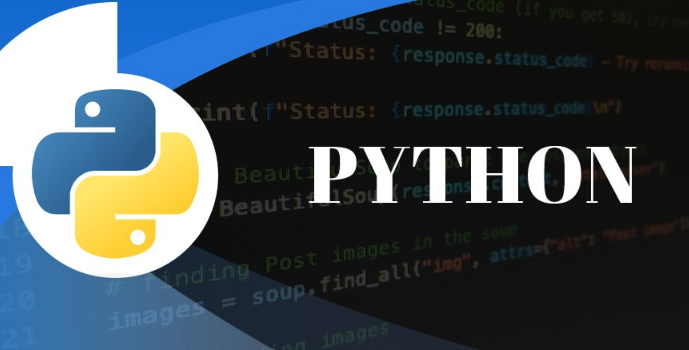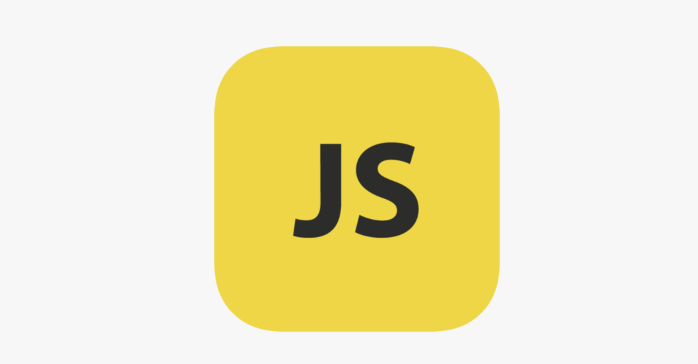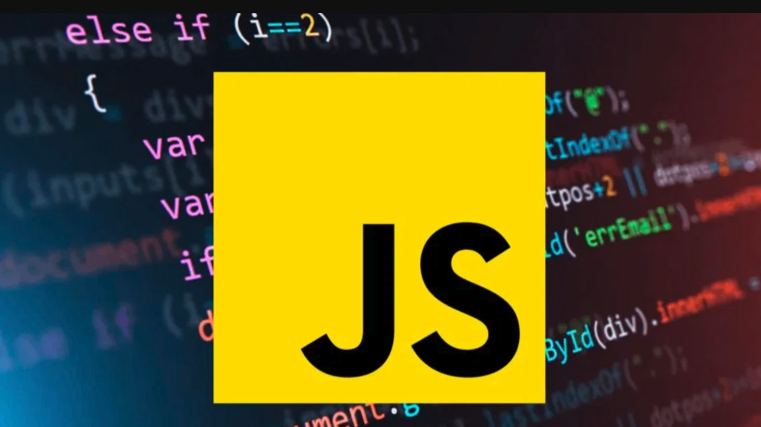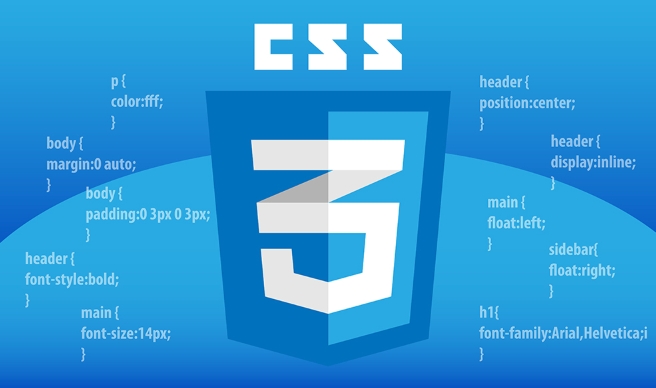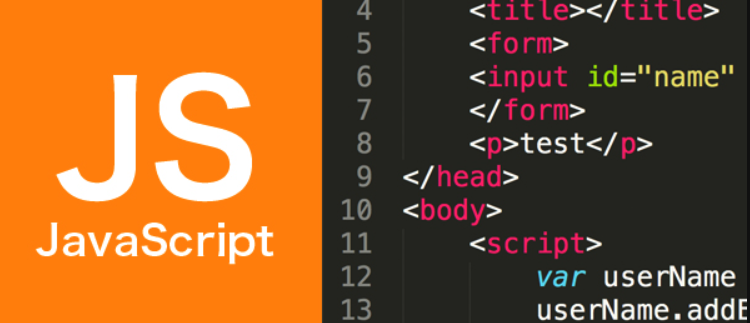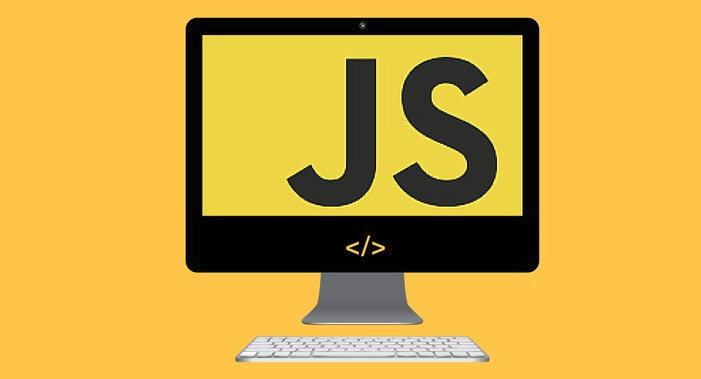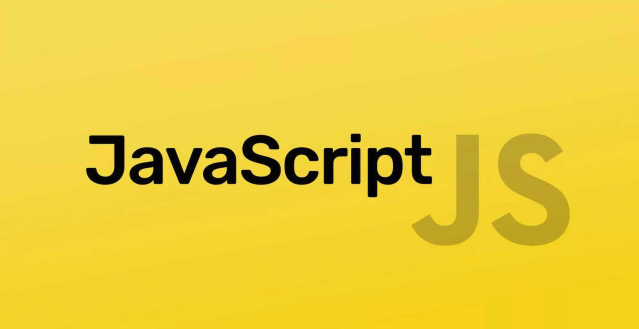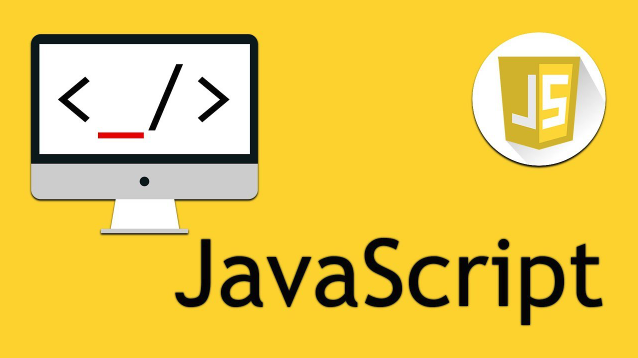HTML表格宽度设置:固定与自适应技巧
2025-08-13 10:36:48
0浏览
收藏
最近发现不少小伙伴都对文章很感兴趣,所以今天继续给大家介绍文章相关的知识,本文《HTML表格宽度设置:固定与自适应方法详解》主要内容涉及到等等知识点,希望能帮到你!当然如果阅读本文时存在不同想法,可以在评论中表达,但是请勿使用过激的措辞~
HTML表格宽度设置的核心是控制table标签的width属性及td/th的宽度;1. 固定宽度可通过width属性或CSS设置,适用于精确控制,但可能导致内容溢出;2. 自适应宽度使用width="100%"或不设宽度,结合table-layout: auto或fixed实现,前者根据内容调整,后者按设定宽度快速渲染;3. 响应式设计可借助媒体查询在小屏幕将表格转为块级元素并水平滚动,或转换为列表提升可读性;4. table-layout: fixed适合大型表格追求性能,table-layout: auto适合内容动态且对渲染速度要求不高场景;5. 常见问题如内容溢出可用overflow和word-break解决,表格变形可通过检查宽度设置和使用fixed布局修复,浏览器兼容性问题可采用CSS Reset或Normalize.css统一样式,最终应根据实际需求选择合适方案以实现最佳显示效果。

HTML表格宽度设置,核心在于控制 标签的 width 属性,以及更精细地控制 或 | 元素的宽度。固定宽度直接赋予数值,自适应则依赖于内容和父容器。 解决方案: - 固定宽度:
直接在 标签中使用 width 属性,例如 ,这将强制表格宽度为500像素。 也可以使用CSS样式:。更进一步,可以为每个 或 单独设置宽度,比如 或 。 这种方法适用于需要精确控制表格宽度的场景。需要注意的是,如果内容超出设定的宽度,可能会导致表格变形或内容溢出。- 自适应宽度:
不设置 的 width 属性,或者将其设置为 width="100%",让表格宽度根据其父容器的宽度自动调整。 关键在于理解 width: 100% 是相对于父元素的。 也可以利用CSS的 table-layout: auto; (默认值) 或 table-layout: fixed; 属性来影响表格宽度的计算方式。 auto 允许浏览器根据内容自动调整列宽,而 fixed 则需要明确指定列宽,否则会平均分配。- 结合CSS进行更精细的控制:
使用CSS样式表可以更灵活地控制表格宽度。 例如,可以使用 min-width 和 max-width 属性来限制表格的最小和最大宽度。 还可以使用 width: fit-content; 让表格宽度适应其内容,但不会超过父容器的宽度。 HTML表格宽度设置有哪些常见问题? 表格宽度设置的常见问题包括:内容溢出、表格变形、不同浏览器显示效果不一致等。 内容溢出通常发生在固定宽度设置下,内容超过单元格宽度。解决办法是使用 overflow: auto; 或 overflow: hidden; 配合 word-break: break-all; CSS属性来控制内容显示。 表格变形可能是由于单元格宽度设置冲突或内容过多导致的。 仔细检查每个单元格的宽度设置,并尝试使用 table-layout: fixed; 来强制表格按照设定的宽度显示。 不同浏览器显示效果不一致可能是由于浏览器默认样式不同导致的。 可以使用CSS Reset或Normalize.css来统一不同浏览器的样式。 如何让HTML表格在不同屏幕尺寸下自适应? 让HTML表格在不同屏幕尺寸下自适应的关键在于使用响应式设计。 除了设置 width: 100%; 让表格宽度自适应父容器外,还可以使用CSS媒体查询(Media Queries)来根据屏幕尺寸调整表格的样式。 例如,可以针对小屏幕设备,隐藏某些列或将表格转换为列表显示。 @media screen and (max-width: 768px) {
table {
display: block; /* 将表格转换为块级元素 */
overflow-x: auto; /* 允许水平滚动 */
}
thead, tbody, tr, th, td {
display: block; /* 将表格元素转换为块级元素 */
}
thead tr {
position: absolute;
top: -9999px;
left: -9999px;
}
tr { border: 1px solid #ccc; }
td {
border: none;
border-bottom: 1px solid #eee;
position: relative;
padding-left: 50%;
}
td:before {
position: absolute;
top: 6px;
left: 6px;
width: 45%;
padding-right: 10px;
white-space: nowrap;
}
/* 根据实际情况设置每个单元格的标签 */
td:nth-of-type(1):before { content: "Header 1"; }
td:nth-of-type(2):before { content: "Header 2"; }
/* ... */
}这种方法将表格在小屏幕上转换为类似键值对的列表,提高了可读性。 table-layout: fixed; 和 table-layout: auto; 有什么区别?如何选择?
table-layout: fixed; 和 table-layout: auto; 是CSS中控制表格布局的两个重要属性。
table-layout: auto; (默认值): 浏览器根据表格内容自动计算列宽。 浏览器会先读取所有内容,然后根据最宽的内容来确定列宽。 这可能导致表格渲染速度较慢,特别是对于大型表格。table-layout: fixed; : 表格的宽度由表格的 width 属性和列的 width 属性决定。 浏览器只需要读取第一行数据就可以确定列宽,因此渲染速度更快。 如果没有明确指定列宽,则各列平均分配宽度。 即使内容超出单元格宽度,也不会影响表格的整体布局,可能会导致内容溢出。
如何选择: - 如果需要快速渲染大型表格,并且能够接受内容溢出的风险,或者能够通过其他方式控制内容显示(如
overflow 属性),则选择 table-layout: fixed;。 - 如果需要表格根据内容自动调整列宽,并且对渲染速度要求不高,则选择
table-layout: auto;。
简单来说,fixed 更注重性能和可控性,auto 更注重内容的自适应性。实际应用中,需要根据具体的需求和场景进行选择。 有时候,也可以结合使用这两个属性,例如,先使用 fixed 确定大致的列宽,然后通过JavaScript动态调整列宽,以实现更灵活的布局。 理论要掌握,实操不能落!以上关于《HTML表格宽度设置:固定与自适应技巧》的详细介绍,大家都掌握了吧!如果想要继续提升自己的能力,那么就来关注golang学习网公众号吧!
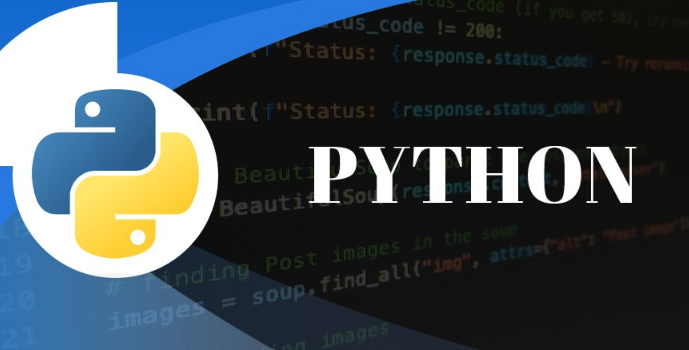
- 下一篇
- 激活Python虚拟环境命令全解析
-

- 前端进阶之JavaScript设计模式
-
设计模式是开发人员在软件开发过程中面临一般问题时的解决方案,代表了最佳的实践。本课程的主打内容包括JS常见设计模式以及具体应用场景,打造一站式知识长龙服务,适合有JS基础的同学学习。
- 543次学习
-

- GO语言核心编程课程
-
本课程采用真实案例,全面具体可落地,从理论到实践,一步一步将GO核心编程技术、编程思想、底层实现融会贯通,使学习者贴近时代脉搏,做IT互联网时代的弄潮儿。
- 516次学习
-

- 简单聊聊mysql8与网络通信
-
如有问题加微信:Le-studyg;在课程中,我们将首先介绍MySQL8的新特性,包括性能优化、安全增强、新数据类型等,帮助学生快速熟悉MySQL8的最新功能。接着,我们将深入解析MySQL的网络通信机制,包括协议、连接管理、数据传输等,让
- 500次学习
-

- JavaScript正则表达式基础与实战
-
在任何一门编程语言中,正则表达式,都是一项重要的知识,它提供了高效的字符串匹配与捕获机制,可以极大的简化程序设计。
- 487次学习
-

- 从零制作响应式网站—Grid布局
-
本系列教程将展示从零制作一个假想的网络科技公司官网,分为导航,轮播,关于我们,成功案例,服务流程,团队介绍,数据部分,公司动态,底部信息等内容区块。网站整体采用CSSGrid布局,支持响应式,有流畅过渡和展现动画。
- 485次学习
-

- ChatExcel酷表
-
ChatExcel酷表是由北京大学团队打造的Excel聊天机器人,用自然语言操控表格,简化数据处理,告别繁琐操作,提升工作效率!适用于学生、上班族及政府人员。
- 3201次使用
-

- Any绘本
-
探索Any绘本(anypicturebook.com/zh),一款开源免费的AI绘本创作工具,基于Google Gemini与Flux AI模型,让您轻松创作个性化绘本。适用于家庭、教育、创作等多种场景,零门槛,高自由度,技术透明,本地可控。
- 3414次使用
-

- 可赞AI
-
可赞AI,AI驱动的办公可视化智能工具,助您轻松实现文本与可视化元素高效转化。无论是智能文档生成、多格式文本解析,还是一键生成专业图表、脑图、知识卡片,可赞AI都能让信息处理更清晰高效。覆盖数据汇报、会议纪要、内容营销等全场景,大幅提升办公效率,降低专业门槛,是您提升工作效率的得力助手。
- 3444次使用
-

- 星月写作
-
星月写作是国内首款聚焦中文网络小说创作的AI辅助工具,解决网文作者从构思到变现的全流程痛点。AI扫榜、专属模板、全链路适配,助力新人快速上手,资深作者效率倍增。
- 4552次使用
-

- MagicLight
-
MagicLight.ai是全球首款叙事驱动型AI动画视频创作平台,专注于解决从故事想法到完整动画的全流程痛点。它通过自研AI模型,保障角色、风格、场景高度一致性,让零动画经验者也能高效产出专业级叙事内容。广泛适用于独立创作者、动画工作室、教育机构及企业营销,助您轻松实现创意落地与商业化。
- 3822次使用
| | | | | |

 CSV数据怎么解析?导入导出教程详解
CSV数据怎么解析?导入导出教程详解